Rumah >Tutorial sistem >Siri Windows >Tiga cara untuk menetapkan saat yang dipaparkan pada masa bar tugas win11
Tiga cara untuk menetapkan saat yang dipaparkan pada masa bar tugas win11
- 王林ke hadapan
- 2024-02-14 12:40:071756semak imbas
Editor PHP Zimo membawakan anda tiga cara untuk menetapkan saat untuk paparan masa bar tugas Win11. Sistem Win11 hanya memaparkan jam dan minit dalam bar tugas secara lalai, dan tiada pilihan untuk memaparkan saat. Walau bagaimanapun, bagi sesetengah pengguna, paparan masa yang tepat diperlukan. Nasib baik, kami boleh melaksanakan fungsi memaparkan detik dalam bar tugas melalui beberapa tetapan mudah. Artikel ini akan memperkenalkan tiga kaedah berbeza untuk memudahkan anda. Sama ada anda sangat sensitif masa atau memerlukan masa yang tepat, kaedah persediaan ini akan membantu anda memenuhi keperluan anda. Mari kita ketahui bersama!
Tiga cara untuk menetapkan detik yang dipaparkan pada bar tugas win11
Kaedah 1
1 Klik kanan pada bar tugas dan pilih [Tetapan Bar Tugas].
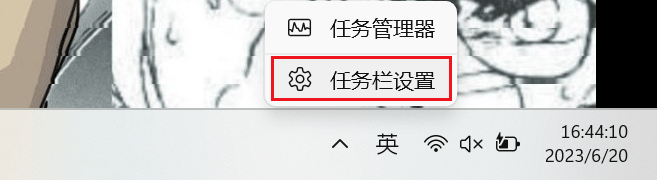
2. Pilih [Kelakuan Bar Tugas].
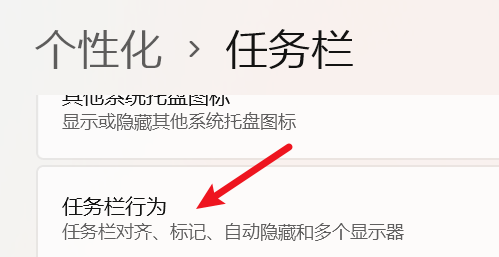
3 Periksa [Tunjukkan saat dalam jam dulang sistem] dan anda sudah selesai.
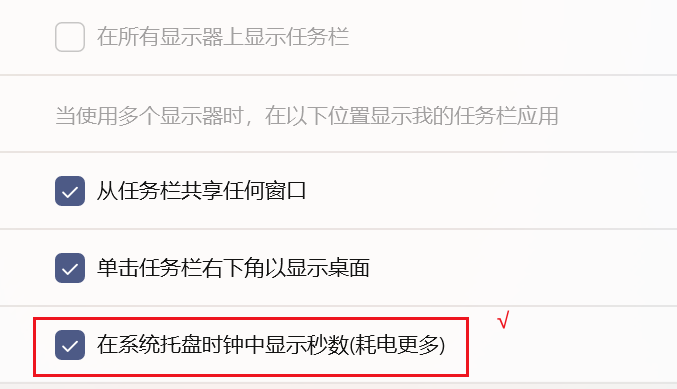
4 Kesannya adalah seperti berikut.
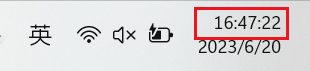
Kaedah 2
1 Mula-mula pasang startallback pada komputer anda.
2. Selepas pemasangan selesai, klik win+r pada papan kekunci untuk membuka larian, dan masukkan regedit untuk membuka pendaftaran.
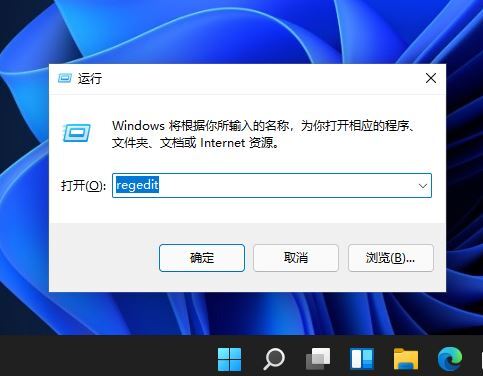
3 Kemudian buka laluan HKEY_CURRENT_USERSOFTWAREMicrosoftWindowsCurrentVersionExplorerAdvanced.
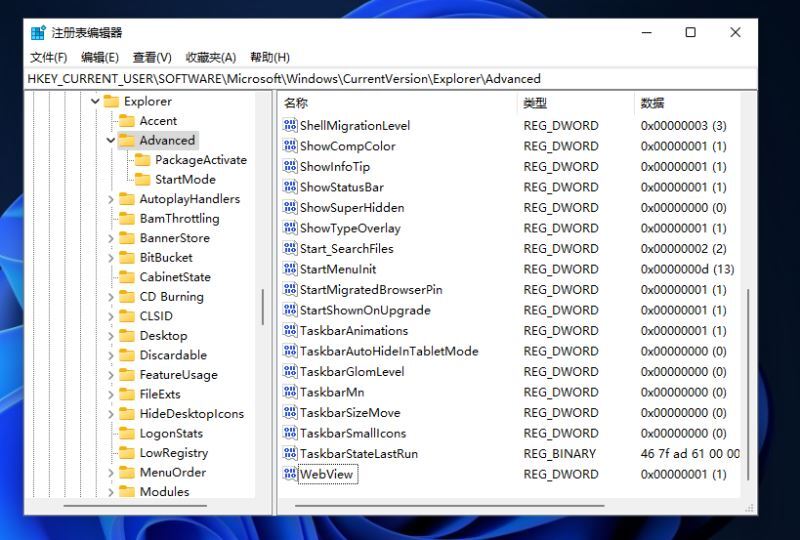
4 Kemudian buat nilai DWORD (32-bit) baharu.
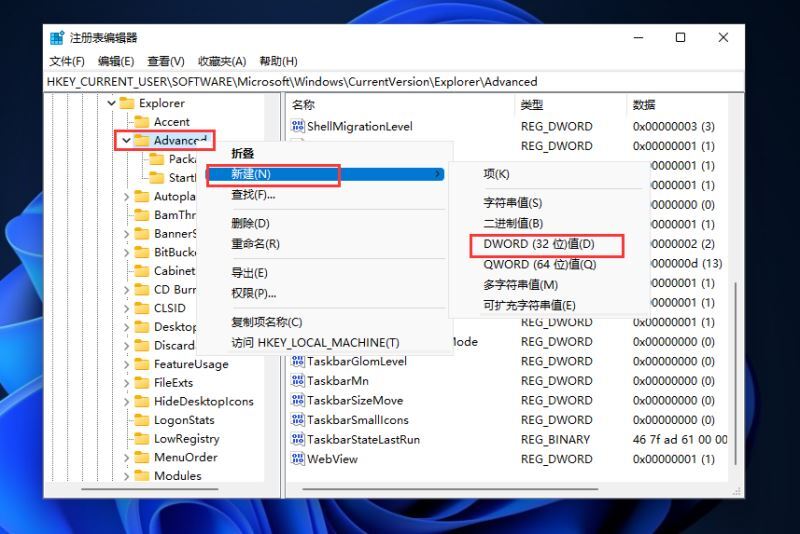
5 Namakan fail ShowSecondsInSystemClock, klik dua kali untuk membukanya, tukar data berangka kepada 1 dan klik OK untuk menutup pendaftaran.
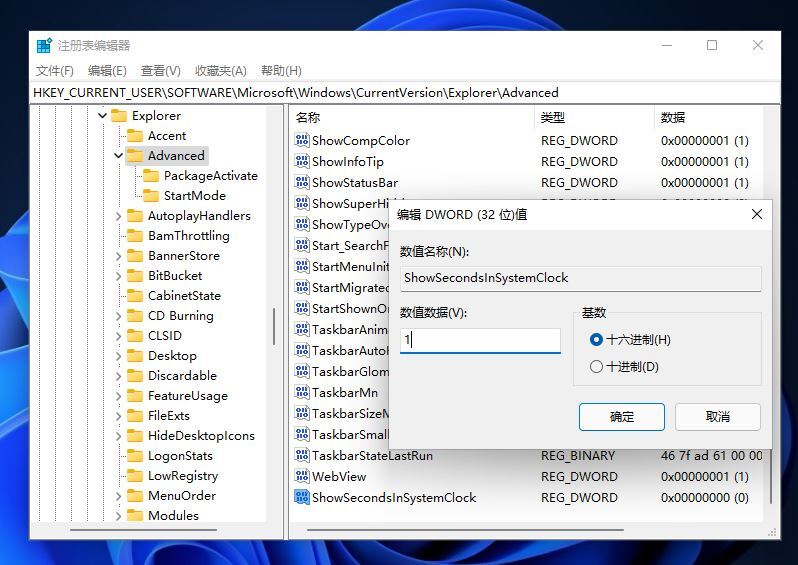
6 Kemudian kami mulakan semula komputer atau mulakan semula Windows Explorer dan anda boleh melihat masa dalam bar tugas menunjukkan saat.
Kaedah 3:
1 Untuk sistem Win11, muat turun sahaja perisian DesktopDigitalClock ini.
2. Pengguna boleh menetapkan saiz, ketelusan, tema, fon dan warna paparan jam dengan bebas. Ia boleh dipaparkan di atas Selepas mengunci kedudukan, komputer tidak akan menyeret tetikus kepadanya.
3 Tandakan "Mulakan dengan Windows" di sudut kanan bawah dan anda akan melihat jam ini dengan jam randik sebaik sahaja anda menghidupkan komputer.
Atas ialah kandungan terperinci Tiga cara untuk menetapkan saat yang dipaparkan pada masa bar tugas win11. Untuk maklumat lanjut, sila ikut artikel berkaitan lain di laman web China PHP!
Artikel berkaitan
Lihat lagi- Bagaimana untuk menyemak masa pengaktifan Win11
- Bagaimana untuk menetapkan kata laluan kuasa hidup win11
- Bagaimana untuk memasang semula sistem Win11 pada Mechanical Revolution Aurora Pro
- Bagaimana untuk menyediakan dwi monitor dalam win11
- Microsoft mengeluarkan alat pengurusan pencahayaan RGB asli baharu, menyuntik trend baharu ke dalam sistem Win11

